Thông tin liên hệ
- 036.686.3943
- admin@nguoicodonvn2008.info

Việc chặn quảng cáo trên máy tính, khi lướt web là điều mà rất nhiều người quan tâm. Có rất nhiều phần mềm chặn quảng cáo trên máy tính, hoặc nhanh hơn có thể cài luôn các tiện ích chặn quảng cáo trên trình duyệt như uBlock Origin chẳng hạn. Tiện ích bảo mật này được đánh giá hoạt động tốt hơn so với AdBlock Plus, nhận được 5/5 sao đánh giá trên Chrome Store.
Và với lần cập nhật mới đây nhất, hãng đã tung ra bản uBlock Origin cho trình duyệt Microsoft Edge Chromium mà không cần phải thông qua Chrome Web Store nữa. Bản tiện ích cho trình duyệt Edge vẫn đầy đủ các tính năng, chặn quảng cáo mạnh mẽ, gọn nhẹ, chiếm ít tài nguyên CPU và RAM máy tính. Bài viết dưới đây sẽ hướng dẫn bạn đọc cách cài đặt tiện ích uBlock Origin trên trình duyệt Edge Chromium.Hướng dẫn cài uBlock Origin trên Edge Chromium
Bước 1:
Trước tiên chúng ta click vào link dưới đây để cài đặt tiện ích uBlock Origin cho trình duyệt Edge Chorium. Trong giao diện này chúng ta nhấn vào nút Get để cài tiện ích.
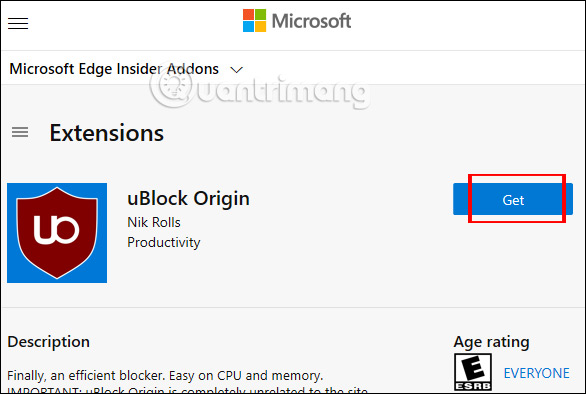
Tiếp tục nhấn vào Add extension để hoàn thành cài tiện ích là được.
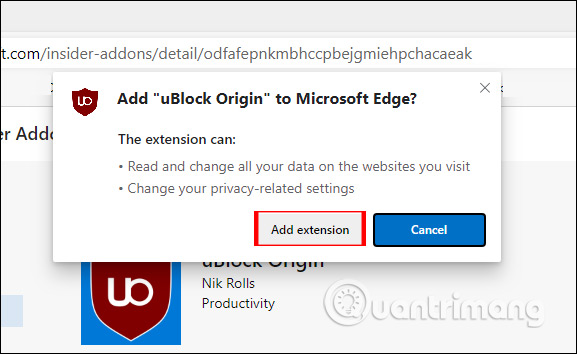
Bước 2:
Sau khi cài xong tiện ích chúng ta lướt web như hình thường và tiện ích uBlock Origin tự động chặn quảng cáo phiền nhiễu, cũng như những tác nhận gây hại.
Khi nhấn vào biểu tượng tiện ích chúng ta nhìn thấy số lượng quảng cáo mà tiện ích tiến hành chặn được.
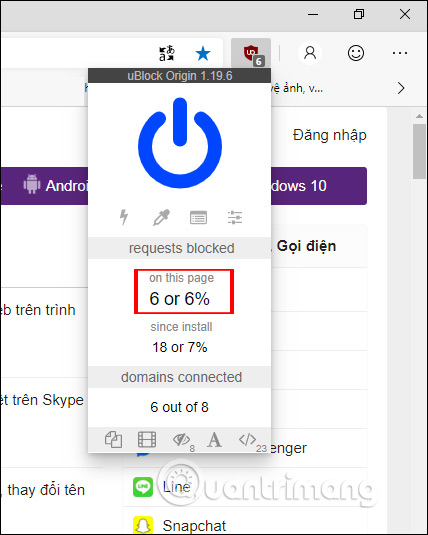
Bước 3:
Để vào giao diện thiết lập tiện ích uBlock Origin, chúng ta nhấn vào biểu tượng Open the dashboard.
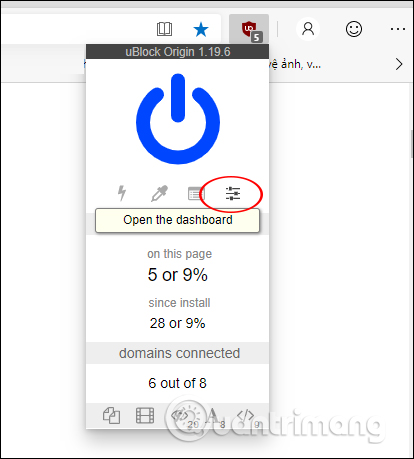
Hiển thị giao diện các tùy chọn thiết lập cho tiện ích. Trong phần Filter lists, chúng ta nhìn thấy danh sách các bộ lọc mà tiện ích đang sử dụng trên trình duyệt. Tại đây chúng ta có thể bỏ chọn bộ lọc hoặc sử dụng bộ lọc mới tùy thích.
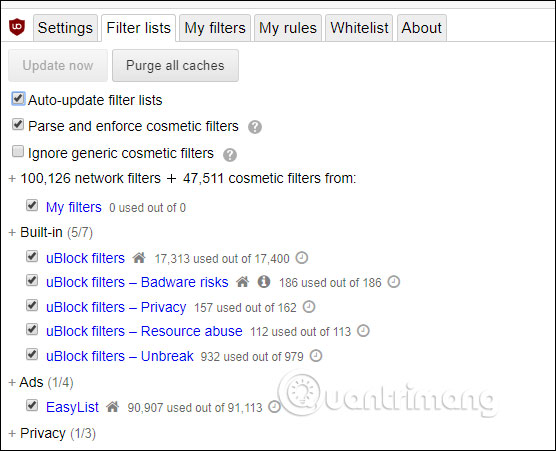
Bước 4:
Để đưa 1 trang web vào danh sách an toàn, người dùng chỉ cần click vào nút power màu xanh để tắt uBlock Origin.
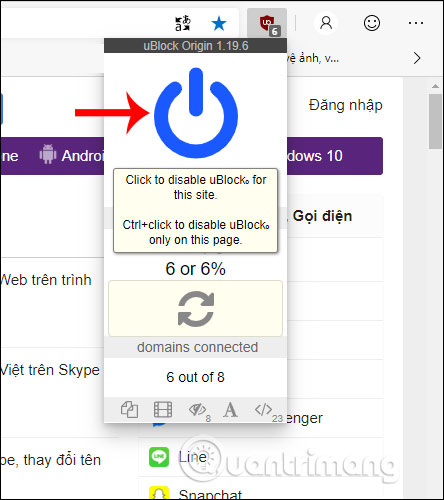
Khi đó biểu tượng tiện ích chuyển sang màu xám như hình dưới đây.
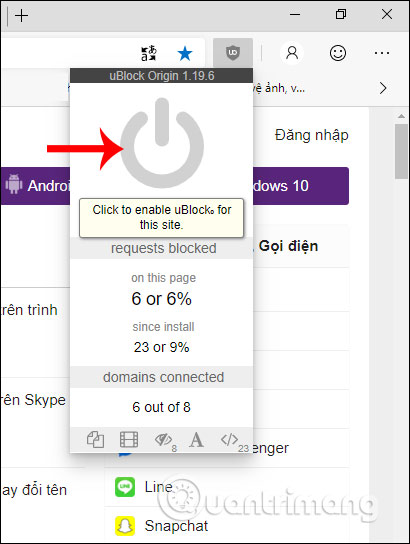
Điểm kiểm tra lại toàn bộ các danh sách trang web an toàn, chúng ta mở giao diện Settings của uBlock Origin. Trong mục Whitelist bạn nhìn thấy danh các trang an toàn mà uBlock Origin thiết lập trước đó, cũng như trang web bạn mới thêm.
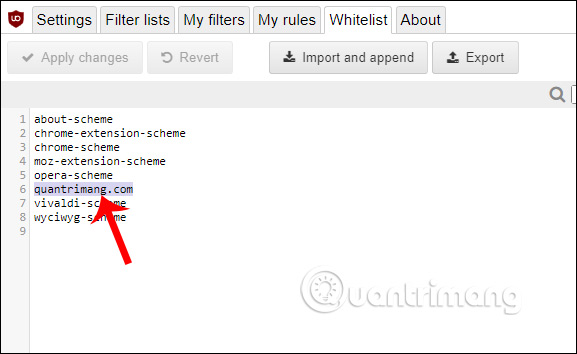
uBlock Origin tạo nên trình chặn quảng cáo mạnh mẽ cho trình duyệt. Chúng ta không cần phải thiết lập quá nhiều mà tiện ích tự động phát hiện và chặn những nội dung gây nguy hiểm với máy tính khi bạn lướt web.
Chúc các bạn thực hiện thành công!
Nguồn tin: Quantrimang.com
Ý kiến bạn đọc
Những tin mới hơn
Những tin cũ hơn
 Cách chỉnh độ rộng tự động trên Excel
Cách chỉnh độ rộng tự động trên Excel
 Kiểu dữ liệu trong Python: chuỗi, số, list, tuple, set và dictionary
Kiểu dữ liệu trong Python: chuỗi, số, list, tuple, set và dictionary
 Cách giãn dòng trong Word 2016, 2019, 2010, 2007, 2013
Cách giãn dòng trong Word 2016, 2019, 2010, 2007, 2013
 Cách hiển thị My Computer, This PC trên Desktop của Windows 10
Cách hiển thị My Computer, This PC trên Desktop của Windows 10
 8 tính năng Microsoft Office giúp bạn cắt giảm hàng giờ làm việc
8 tính năng Microsoft Office giúp bạn cắt giảm hàng giờ làm việc
 Cách xem mật khẩu Wifi đã lưu trên Windows
Cách xem mật khẩu Wifi đã lưu trên Windows
 Cách kết nối Google Drive với Grok Studio
Cách kết nối Google Drive với Grok Studio
 Việc chuyển sang Google Public DNS trên router và PC giúp cải thiện tốc độ Internet như thế nào?
Việc chuyển sang Google Public DNS trên router và PC giúp cải thiện tốc độ Internet như thế nào?
 Những bản mod thiết yếu giúp Windows 11 trở nên hữu ích hơn
Những bản mod thiết yếu giúp Windows 11 trở nên hữu ích hơn
 Cách đồng bộ Microsoft Forms với Excel
Cách đồng bộ Microsoft Forms với Excel
 Hướng dẫn tạo theme AI cho Outlook
Hướng dẫn tạo theme AI cho Outlook
 Hàm DATEPART trong SQL Server
Hàm DATEPART trong SQL Server
 Hướng dẫn xem lại nhà cũ trên Google Maps
Hướng dẫn xem lại nhà cũ trên Google Maps
 Tôi từng thương em
Tôi từng thương em
 Cách chèn, viết biểu tượng mũi tên (↑↓←↕↔→↘↗↙↖) trong Word
Cách chèn, viết biểu tượng mũi tên (↑↓←↕↔→↘↗↙↖) trong Word
 Cấu hình Resident Evil Requiem PC
Cấu hình Resident Evil Requiem PC
 Cách tận dụng tab Performance trong Task Manager
Cách tận dụng tab Performance trong Task Manager
 Rời bỏ mối quan hệ bạn bè độc hại
Rời bỏ mối quan hệ bạn bè độc hại
 Hướng dẫn sử dụng Photoshop cho người mới
Hướng dẫn sử dụng Photoshop cho người mới
 Cách sửa lỗi AutoCAD bị giật, lag
Cách sửa lỗi AutoCAD bị giật, lag
